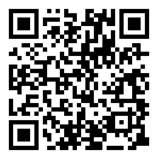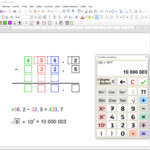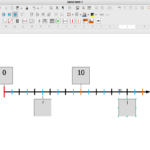Archives de catégorie : Formation et outils
Catalogue Education au Développement Durable 2021 Arras ASH-OCCE


Synthèse des différentes actions menées au sein des Unités d’Enseignement dans les ESMS lors de l’année 2021:
[Outils] QR-Codes : découvrir, réviser, trouver une aide
Qu’est-ce qu’un QR-Code ?
Un QR-Code est un code barre qui permet de stocker des informations comme une adresse internet ou un texte brut. Le déchiffrage d’un QR-Code peut se faire en passant par une application dédiée ou directement depuis l’application photographie de l’appareil.
Vous pouvez par exemple utiliser Kaspersky QR Scanner pour Android et pour iOS / iPadOS
Un QR-Code, pour quoi faire à l’école ?
Voici quelques exemples d’utilisation de QR-Codes (flashez-les !) :
- accéder rapidement à des ressources comme des activités en ligne, des vidéos… pour découvrir, s’entrainer ou réviser !
- apporter un étayage, donner des indices…

- donner des activités en autonomie en classe (pour les élèves en avance par exemple)
Créer des QR-Codes
Pour créer des QR-Codes renvoyant vers des adresses internet ou des messages (texte), vous pouvez utiliser des sites comme https://q-r-code.fr , https://edu-qrcodes.ac-versailles.fr/qart.php …
Vous pouvez également utiliser QwiQR pour partager facilement un lien, un message audio ou une image. Ce service (gratuit en grande partie) offre de nouvelles perspectives !
[Outils] Desmoulin.fr – Générateurs de feuilles et exercices
Sur le site http://www.desmoulins.fr/, vous trouverez :
- des générateurs de feuilles à imprimer (quadrillée, modèles spécifiques…)
- Lignes d’apprentissage par la couleur (dyspraxie)
- Gurvan
- des générateurs d’exercices (opérations, étiquettes, phrases à remettre dans l’ordre…)
- Etiquettes à remettre dans l’ordre
- Additions en ligne
[Outils] Cartable fantastique : version « collège » ( « primaire » toujours disponible )
Cartable fantastique est une extension pour LibreOffice / OpenOffice offrant de nouvelles possibilités pour les élèves et les professeurs.
Une nouvelle version « collège » vient de paraître. Elle comporte les mêmes fonctionnalités que le plug-in primaire (les barres Lire, Écrire, Mathématiques et Tableau) et trois nouvelles barres ont été développées :
- la barre Langues (anglais, allemand, italien et espagnol)
- la barre Chimie
- la barre Électricité.
De nouvelles fonctionnalités ont également été ajoutées à la barre Mathématiques :
- une calculatrice pour le collège
- un éditeur d’équations mathématiques
- des fonctionnalités pour créer des lignes graduées et des tableaux de proportionnalité.
- La calculatrice
- Lignes graduées
- Tableau de prop.
- La barre langue
Attention : il n’est possible d’avoir qu’une seule version installée. Vous devez donc choisir entre collège et primaire.
La page de la version « collège » pour LibreOffice (tutos sur la page)
La page de la version « primaire »
Installer le cartable fantastique dans LibreOffice :
Installer le cartable fantastique dans le « Le cartable de poche » :
Le tuto pour intégrer le cartable fantastique dans le cartable de poche
Présentation de la barre « lire »
Présentation de la barre « écrire »
Présentation de la barre « mathématiques »
L’outil « électricité »
(bientôt)
Et les vidéos officielles :
Ecrire une formule chimique
La barre langue
[Outils] Communiquer à distance avec les élèves et les familles
Voici une sélection d’outils numériques vous permettant de communiquer à distance avec vos élèves si vous ne disposez pas d’ENT dans votre établissement. (outils conformes RGPD)
Un blog (académique) pour communiquer
Vous pouvez disposer d’un blog académique (gratuit, sans pub, facile à utiliser).
Vous pouvez par exemple y publier le travail à réaliser (cahier de texte), partager des ressources, partager la vie de classe (cahier de vie)…
Pour disposer d’un blog, adressez une demande à votre ERUN de circonscription par courriel : maxime.becquet@ac-lille.fr .
Tutoriels vidéos : https://www.youtube.com/watch?v=6-hz3Eg3WVA&list=PLR8bto0kem9Aqy1UH1AD0V6EA7VocOceI
Si vous souhaitez y publier des photographies ou des travaux d’élèves, il vous faudra obtenir une autorisation parentale.
Fiche de demande d’autorisation droit à l’image : https://eduline.ac-lille.fr/rgpd/fiches-pratiques/droit-a-limage-quelques-regles-a-retenir
Classe à distance en visioconférence
Voici un document présentant les solutions possibles (avantages/inconvénients) : ICI
Solution 1 : ecole.cned.fr
Le service nécessite de s’inscrire avec une adresse courriel académique. Une fois votre classe virtuelle créée (un seul bouton), vous transmettez un lien à vos élèves pour qu’ils puissent vous rejoindre.
Navigateurs conseillés : CHROME ou EDGE
Tutoriels : https://ressources-pedagogiques62.site.ac-lille.fr/generalites/le-cned/
Solution 2 : https://web-visio.ac-lille.fr
Vous pouvez créer une salle permanente avec un lien à transmettre à vos élèves.
En tant qu’hôte (organisateur de la visio), vous devrez utiliser vos identifiants Eduline quand on vous le demandera.
Navigateurs conseillés : CHROME ou EDGE
Solution 3 : https://visio-ecoles.education.fr/welcome
Vous pouvez créer une salle permanente avec un lien à transmettre à vos élèves.
Vous devrez vous inscrire sur https://apps.education.fr
Navigateurs conseillés : CHROME ou EDGE

Partager des fichiers et collaborer avec le service NextCloud sur APPS.EDUCATION .FR
C’est la solution intéressante pour créer des dossiers, y placer des documents et le partager avec vos élèves via un lien.
C’est une solution équivalente aux outils Google Drive, OneDrive, Dropbox…. mais qui respecte le RGPD.
Chaque dossier peut être réglé :
- en lecture seule : les élèves ne peuvent pas modifier le contenu) ou vous pouvez autoriser
- autoriser l’ajout et la modification : les élèves peuvent modifier le contenu, ajouter des fichiers, etc.
- dépôt de fichiers : les élèves peuvent ajouter des fichiers mais ne peuvent rien supprimer
Vous pouvez par exemple créer :
- un dossier » Travail à faire » et y déposer des fichiers que les élèves pourront consulter et télécharger
- un dossier « Travail à rendre » pour que les élèves y déposent des fichiers.
Vous pouvez également créer directement des documents textes, des fichiers tableurs… les compléter en ligne, et même laisser la possibilité à vos élèves de les modifier !
Tutoriel vidéo : ICI
Tutoriel PDF : tutoriel_nextcloud
Dans tous les cas, n’hésitez pas à contacter votre ERUN pour toute question : maxime.becquet@ac-lille.fr
[Outils] Adapter des textes pour faciliter la lisibilité et la compréhension
Dans les vidéos, nous allons essentiellement utiliser LibreOffice et l’extension LireCouleur qu’on trouve dans le cartable de poche ASH62. Je vous invite donc :
- à visionner la vidéo de présentation : Regarder la vidéo (lien vers YouTube)
- A installer le cartable de poche sur votre ordinateur : Téléchargement sur cette page
Pour les utilisateurs sous Linux ou MacOS, le Cartable de poche n’est pas disponible ; vous pouvez néanmoins installer LibreOffice ainsi que l’extension LireCouleur.
1) Adapter les textes pour faciliter la lisibilité et la compréhension
a) Mettre en page un texte pour faciliter la lisibilité et la compréhension
Vidéo 1 : les conseils du rapport Lutin
VIDÉO 2 : application des conseils
b) La Mise en Forme Matérielle (MFM) du texte
VIDÉO 3 : Adapter avec LireCouleur (5 min 30)
Voici quelques exemples :
la-galette-a-l-esacampette.pdf
la-reine-des-abeilles-couleurs.pdf
2) Numériser un texte et faire une reconnaissance de caractères
Un OCR est un Outil de Reconnaissance de Caractères. Le logiciel analyse une image et récupère le texte qu’il s’y trouve. Il est alors possible de copier / coller le texte dans un autre document, évitant de tout retaper sois-même.
Les avantages sont multipes :
• Pour le professeur, il peut récupérer facilement du texte pour le retravailler dans un autre document ;
• Pour un élève disposant d’outils numériques (comme un MPA), il peut alors sélectionner du texte dans un document traité et lancer une lecture avec une synthèse.
Vidéo 4 : OCR avec XChange PDF (exclusivement sous Windows – logiciel inclus dans le cartable de poche)
Vidéo 5 : OCR avec https://www.onlineocr.net (service web pour tout système, sans installation)
[Outils] PDF X-Change : reconnaissance de caractères
 PDF X-Change est un éditeur pdf partiellement gratuit (avec des fonctions payantes). ==> LIEN
PDF X-Change est un éditeur pdf partiellement gratuit (avec des fonctions payantes). ==> LIEN
Il offre de nombreux outils gratuits pour annoter un document, mais surtout il intègre un outil de reconnaissance de caractères : il est capable de transformer un fichier image (une page de livre numérisée par exemple) en fichier pdf avec des zones de textes copiables !
[Outils] Annoter images et pdf
 Avec une application unique, vous pouvez annoter des documents PDF et des images. Pratique pour renvoyer des documents aux élèves !
Avec une application unique, vous pouvez annoter des documents PDF et des images. Pratique pour renvoyer des documents aux élèves !
- Windows : X-Change Editor dans le cartable de poche
- MacOS – iPadOS – iOS : Aperçu (inclus nativement)
- Android : Xolo PDF
[Outils] Whiteboard.fi : des ardoises à distance

Whiteboard.fi est un service gratuit qui met à votre disposition un tableau blanc ainsi que des ardoises pour vos élèves.
Pratique pour faire classe à distance (surtout couplé avec l’audio d’une classe virtuelle CNED) !

 La suite bureautique Microsoft Office est disponible gratuitement pour les enseignants à titre personnel.
La suite bureautique Microsoft Office est disponible gratuitement pour les enseignants à titre personnel.